لماذا لا يتم حذف الإشارات المرجعية على Chrome؟ كيف تصلح؟
دليل استكشاف الأخطاء وإصلاحها / / August 05, 2021
كما يوحي الاسم ، تهدف الإشارات المرجعية إلى الإشارة إلى صفحة أو رابط أو محتوى معين لحفظه في المستقبل من أجل الوصول إليه بسرعة من المكان الذي حفظته فيه. لأغراض الإنترنت ، يمكن حفظ الإشارات المرجعية أو حذفها بسرعة وسهولة باستخدام متصفح الويب مثل جوجل كروم. على الرغم من أن هذه المهام بسيطة للغاية ويمكن لأي شخص القيام بها ، إلا أن بعض المستخدمين المؤسف لا يمكنهم حذف الإشارات المرجعية على Chrome لبعض الأسباب غير المعروفة. هل أنت واحد منهم؟ تحقق من لماذا لا يتم حذف الإشارات المرجعية على Chrome؟ كيف تصلح؟
الآن ، من المتوقع أن يكون هناك سببان قد يتداخلان مع المتصفح ولا يسمحان لك بإزالة الإشارات المرجعية المحفوظة. في الغالب يمكن أن يحدث ذلك عندما يفشل Chrome Sync في تسجيل التغييرات التي أجريتها. وفي الوقت نفسه ، يمكن أن تتسبب بعض امتدادات الإشارات المرجعية التابعة لجهات خارجية أيضًا في حدوث مشكلات في حذف الإشارات المرجعية مثل إشارات iCloud المرجعية. لذا ، دعنا نتحقق من الحلول الممكنة أدناه.
جدول المحتويات
-
1 لماذا لا يتم حذف الإشارات المرجعية على Chrome؟ كيف تصلح؟
- 1.1 1. تحديث جوجل كروم
- 1.2 2. إعادة تعيين Chrome Sync
- 1.3 3. تعطيل ملحقات الإشارات المرجعية
- 1.4 4. إعادة تعيين جوجل كروم
لماذا لا يتم حذف الإشارات المرجعية على Chrome؟ كيف تصلح؟
في بعض الحالات ، يمكن أن يحدث أيضًا أنه حتى إذا حاول شخص ما حذف الإشارات المرجعية ، فإن Chrome Sync لا يسمح بذلك وإعادة تحميلها مرة أخرى على Google Chrome وهو أمر غريب جدًا. حسنًا ، يمكن أن يحدث أي شيء ولا يمكننا السيطرة عليه. لكن يمكننا إصلاح هذه المشكلة والتأكد من أنها قد لا تحدث بعد الآن.
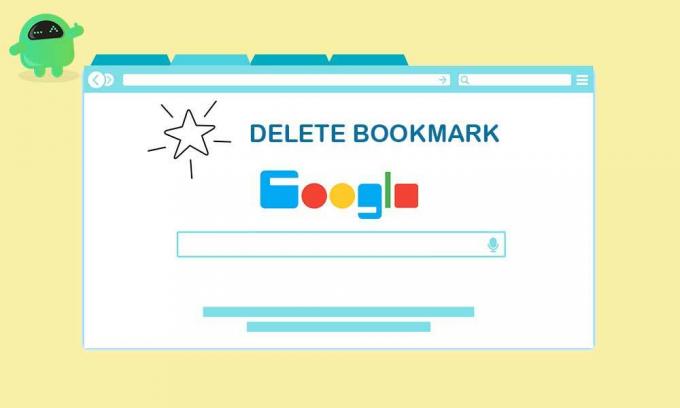
1. تحديث جوجل كروم
تأكد من تحديث متصفح Google Chrome دائمًا لأنه سيصلح بعض الأخطاء أو الأخطاء التي يمكن أن تسبب مشكلات في حفظ أو حذف الإشارات المرجعية على Chrome.
- انقر فوق قائمة Chrome> انتقل إلى التعليمات.
- حدد حول Google Chrome> سيبحث تلقائيًا عن التحديثات المعلقة.
- إذا كان متاحًا ، فسيبدأ تنزيل وتثبيت آخر تحديث.
- بمجرد الانتهاء ، سيطلب منك إعادة تشغيل Chrome لتغيير التأثيرات.
2. إعادة تعيين Chrome Sync
إذا كنت تستخدم حساب Google على متصفح Chrome إلى جانب Chrome Sync ، فسيتم تلقائيًا مزامنة الإشارات المرجعية المحفوظة أيضًا. سيساعدك ذلك على تحميل الإشارات المرجعية على الأجهزة الأخرى أيضًا عند تسجيل الدخول باستخدام حساب Google نفسه على متصفح Chrome. لذلك ، ستؤدي إعادة تعيين Chrome Sync ببساطة إلى حل المشكلة.
- قم بتشغيل Google Chrome> انقر فوق رمز القائمة.
- اذهب إلى الإعدادات> تحت أنت وجوجل فئة ، انقر على "المزامنة وخدمات Google".
- انقر فوق مراجعة البيانات المتزامنة الخاصة بك> انقر فوق إعادة تعيين المزامنة.
- بعد ذلك ، انقر فوق "موافق" للتأكيد.
- سيقوم ببساطة بحذف جميع بيانات التصفح وتسجيل خروجك من Chrome على جميع أجهزتك.
- الآن ، انتقل إلى Bookmark Manager على Chrome من خيار القائمة.
- احذف جميع الإشارات المرجعية التي تريد إزالتها.
- بمجرد الانتهاء من ذلك ، أعد تشغيل متصفح Chrome وتحقق مما إذا تم حذف الإشارات المرجعية أم لا.
- أخيرًا ، انقر فوق رمز Chrome Sync (الملف الشخصي) بجوار رمز القائمة.
- ثم انقر فوق تشغيل المزامنة... لتمكين المزامنة مثل السابق مرة أخرى.
- إذا كنت ترغب في ذلك ، يجب عليك تسجيل الدخول يدويًا مرة أخرى إلى Chrome على الأجهزة الأخرى التي تم تسجيل الخروج منها.
3. تعطيل ملحقات الإشارات المرجعية
- انقر فوق قائمة Chrome> انتقل إلى المزيد من الأدوات.
- بعد ذلك ، انقر فوق الامتدادات.
- قم بإيقاف تشغيل إشارات iCloud المرجعية أو أي امتداد ارتباط آخر.
- إذا كنت تستخدم إشارات iCloud المرجعية على جهاز الكمبيوتر الشخصي الذي يعمل بنظام Windows (تطبيق iCloud) ، فحاول تعطيل إشارة iCloud المرجعية من حسابك على iCloud أيضًا.
4. إعادة تعيين جوجل كروم
- انقر فوق قائمة Chrome> الإعدادات> انقر فوق خيارات متقدمة.
- حدد إعادة التعيين والتنظيف> اختر "استعادة الإعدادات إلى الإعدادات الافتراضية الأصلية".
- يمكنك إما تمكين علامة الاختيار أو عدم تمكين "المساعدة في تحسين Chrome من خلال الإبلاغ عن الإعدادات الحالية". الأمر متروك لك.
- الآن ، انقر فوق إعادة تعيين الإعدادات لاستعادة إعدادات Chrome الافتراضية.
- أخيرًا ، يمكنك محاولة مسح الإشارات المرجعية التي تريدها.
ومع ذلك ، إذا لم يكن هناك تحديث معلق ، فهذا جيد. أخيرًا وليس آخرًا ، إذا لم تنجح أي من الطرق معك ، فحاول إلغاء تثبيت متصفح Chrome وإعادة تثبيته. على الرغم من أن هذا ليس حلاً مناسبًا ، إلا أنه يجب التفكير فيه إذا لم يكن هناك ما يناسبك.
هذا كل ما في الأمر يا رفاق. نأمل أن يكون هذا الدليل مفيدًا لك. لا تتردد في السؤال في قسم التعليقات أدناه لمزيد من الاستفسارات.
يحب Subodh كتابة المحتوى سواء كان متعلقًا بالتكنولوجيا أو غير ذلك. بعد الكتابة على مدونة التكنولوجيا لمدة عام ، أصبح شغوفًا بها. يحب اللعب والاستماع إلى الموسيقى. بصرف النظر عن التدوين ، فهو يسبب الإدمان على أجهزة كمبيوتر الألعاب وتسريبات الهواتف الذكية.

![How to Install Stock ROM on Ergo B506 Intro [Firmware Flash File / Unbrick]](/f/7eaa4b366cc08127ac0afaa33f964124.jpg?width=288&height=384)

